手机如何开wifi给电脑用 手机wifi如何共享给电脑
更新时间:2024-06-26 10:03:48作者:jiang
现代社会中手机已经成为人们生活中不可或缺的一部分,除了通讯功能外,手机还具有如开启WiFi热点并共享给电脑使用等功能。通过手机的便捷操作,我们可以轻松地将手机的网络信号分享给电脑,实现更加高效的网络使用体验。接下来让我们一起来了解手机如何开启WiFi并与电脑进行连接,以及如何实现手机WiFi的共享功能。
方法如下:
1.打开手机,找到主页的【设置】图标
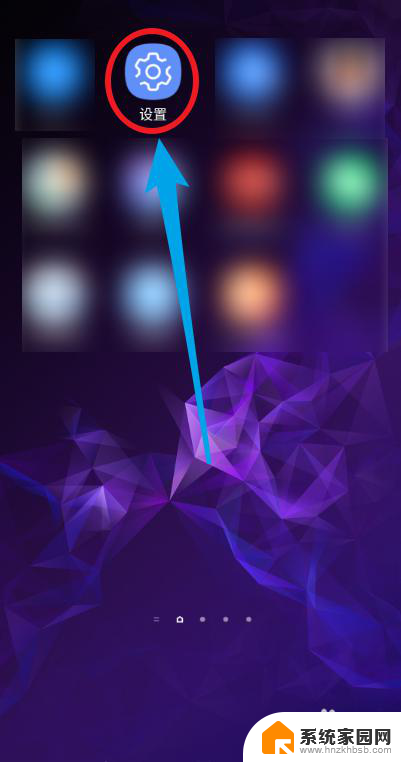
2.点击【连接】选项,包括wifi等
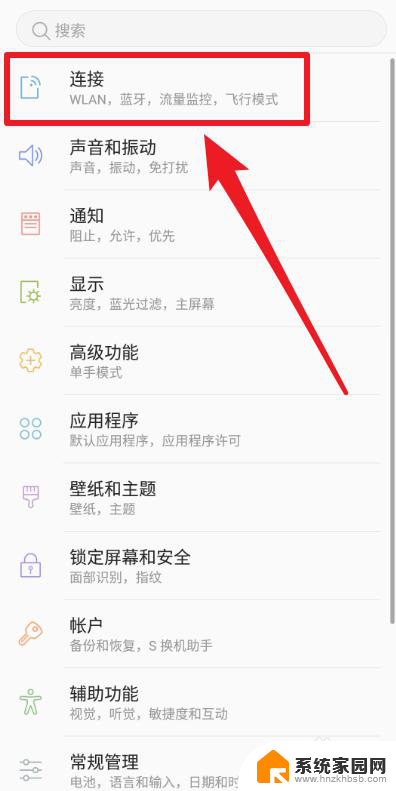
3.选择【移动热点和网络共享】选项
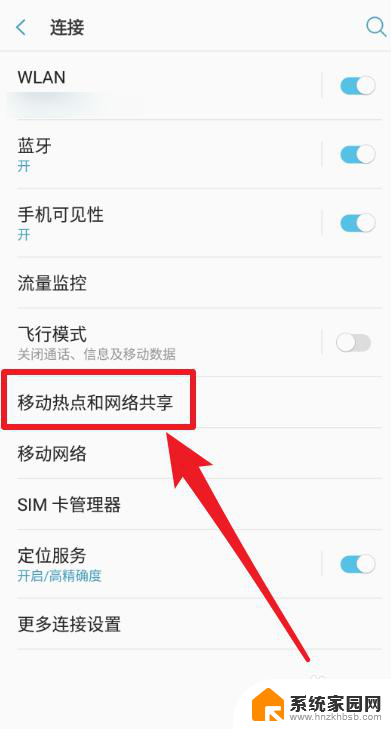
4.选择【USB网络共享】选项
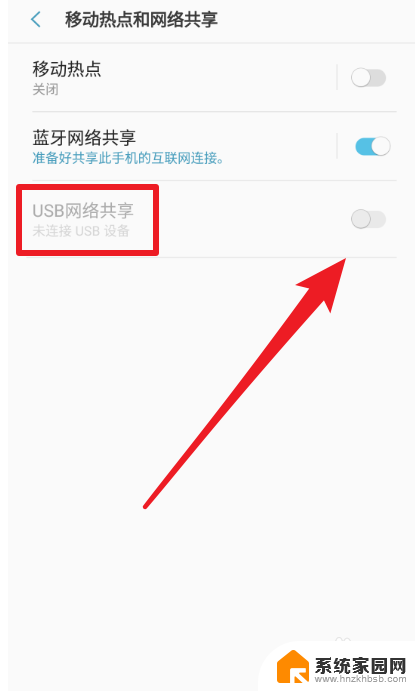
5.将手机的USB数据线连接到笔记本电脑,然后点击使其设置为使能
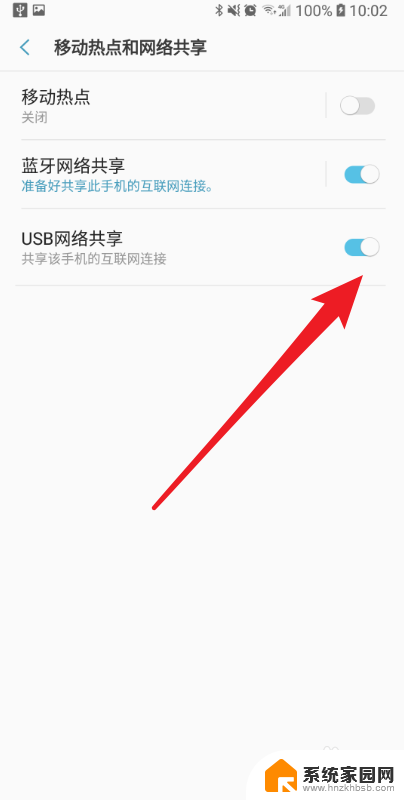
6.然后笔记本电脑会自动连接到手机的wifi,并在右下角显示对应的图标
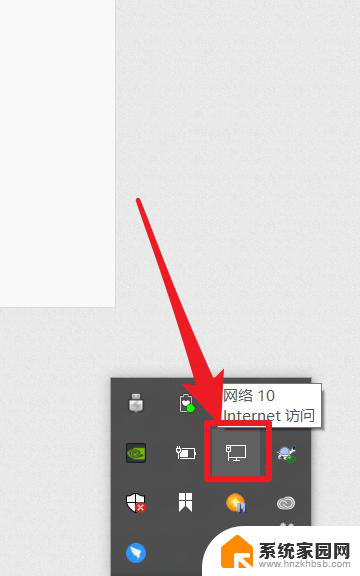
以上就是手机如何开启WiFi给电脑使用的全部内容,如果你遇到这种问题,可以根据以上方法来解决,希望对大家有所帮助。
手机如何开wifi给电脑用 手机wifi如何共享给电脑相关教程
- 手机怎么连电脑上的wifi 手机如何将已连接的WiFi共享给电脑
- 怎样用手机将wifi分享给台式电脑? 手机连接的wifi如何共享给电脑使用
- 如何把手机wifi分享给电脑 手机如何将连接的WiFi共享给电脑
- 手机电脑怎么连接wifi网络 电脑如何共享网络给手机上网
- 电脑如何连接手机wifi上网 用手机的WIFI给电脑提供上网服务
- 安卓手机共享网络给电脑 手机共享网络给台式电脑的步骤
- 手机跟电脑怎么共享网络 电脑如何通过USB共享网络给手机
- 手机怎么和电脑共享wifi? 怎么将手机WIFI与电脑共享网络
- 手机如何开热点共享wifi 手机如何设置WiFi热点名称
- 苹果手机连接的wifi怎么分享给别人 苹果手机怎样把WiFi分享给其他苹果手机
- 台式电脑连接hdmi 电脑连接显示器的HDMI线怎么插
- 电脑微信怎么在手机上退出登录 手机怎么退出电脑上的微信登录
- 打开检查作业 如何使用微信小程序检查作业
- 电脑突然要求激活windows 如何解决电脑激活Windows问题
- 电脑输入密码提示错误 电脑密码输入正确却提示密码错误
- 电脑哪个键关机 电脑关机的简便方法是什么
电脑教程推荐